1. VPSの初期化
それでは実際の作業に入ります。今回は、まずVM の初期化から。今回は、多少手が加わったVPSを引き渡してもらったので、いったん初期化してから構築することとしました。
新規で申し込まれる方は、こちらから。
<http://vps.sakura.ad.jp/>
なお、sakuraの回し者ではありませんので念のため。
初期化にはまず次の URL にアクセスします。
<https://secure.sakura.ad.jp/vpscontrol/>
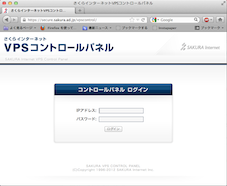
IP アドレス、パスワードには、Sakura から送られてくる登録完了メールに記載されたIP アドレスとパスワードを入力します。
そこで表示される VPS コントロールパネルから仮想マシンをコントロールします。
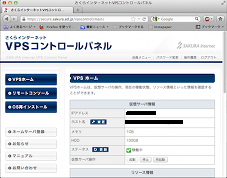
左側のメニューから「OS再インストール」を選択します。
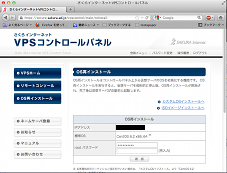
OS は特に変更する必要もないので、標準の CentOS 6.2 x86_64 を選択。カスタムOSインストールを選択すると、CentOS 以外でもUbuntu、 Scientific Linux (最近人気があるらしいRedHat互換 OS)、FreeBSD、Debian、Fedoraが選択できます。ただし、カスタムインストールは、インストール作業を自分でやらなければならないとのことで、少し敷居が高いです。 また、「ISO イメージインストール」を選択すると、自分でアップロードしたISOイメージからインストールできるので、メニューから選択できないOS でもインストールできます。
パーティションの設定も標準のままとします。
当然といえば当然ですが、root パスワードを要求されますので入力。お約束ですが、すべてのデータが失われるのでバックアップをとっておくように、との注意書きもあります。
数分でインストールが終了します。
OSが初期インストール状態になりましたので、ここから設定を開始します。
実際の設定は、また次回以降。
